Windows Web Experience Packを再インストールする方法

この記事では、うっかり削除してしまったWindows11に標準内蔵されている「Windows Web Experience Pack」を再インストールする方法について書きます。
Microsoftストアからインストールできます。
新しいタブでページが開くので、「入手」をクリックします。
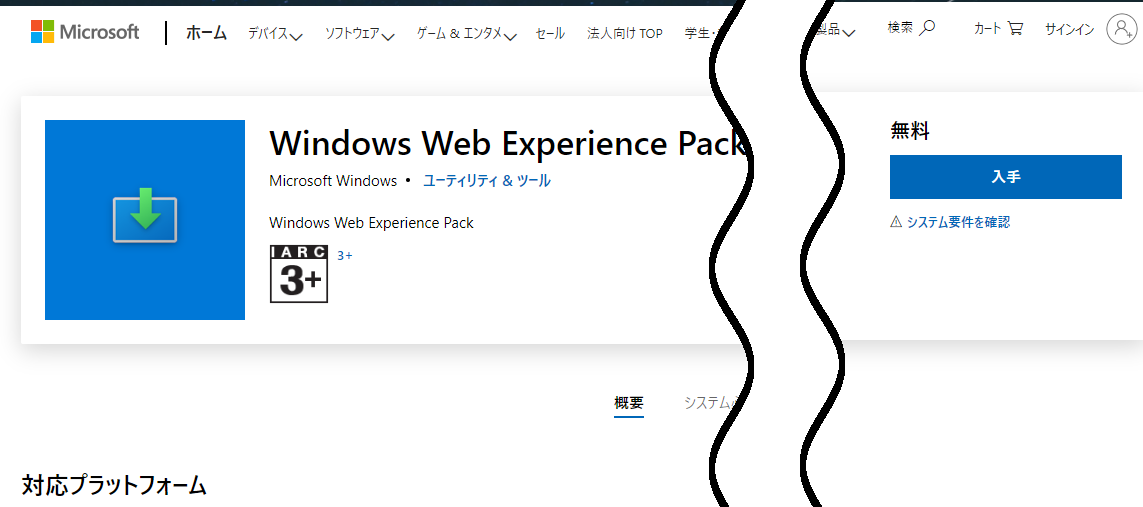
Microsoftストアが起動するので、「インストール」をクリックします。
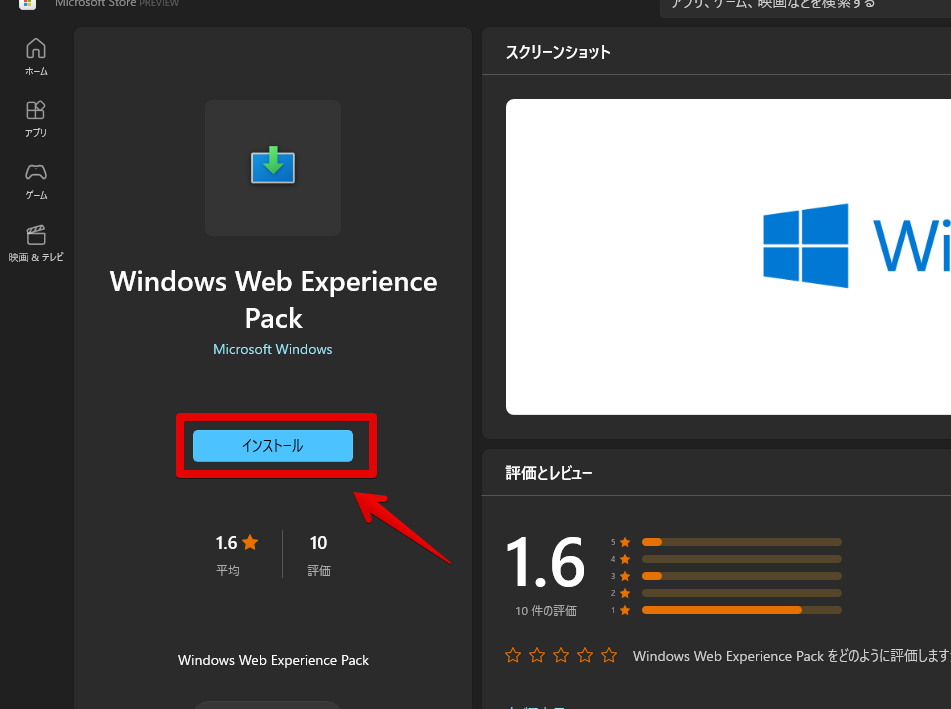
Microsoftストアの通知をオンにしている場合は、インストールが完了した時、右下にポップアップで「インストールが完了しました。ご確認ください」通知が表示されます。
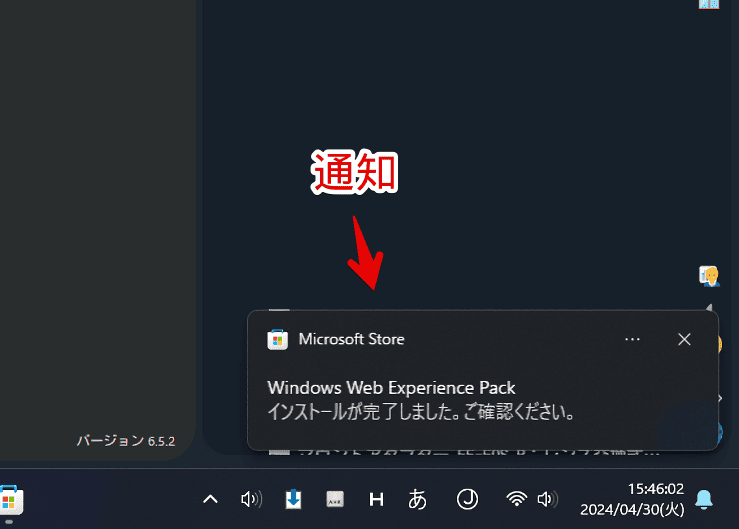
正常に完了したか確認するには、ウィジェットが起動するかどうか調べるのが手っ取り早いと思います。Windows+W、または左下の天気アイコン(ウィジェットアイコン)をクリックします。
正常にインストールされている場合は、左側からウィジェット画面が表示されます。

感想
以上、通常では削除できないようになっているので、うっかり削除なんてありえないと思うけど、何らかの理由で消してしまったアプリ「Windows Web Experience Pack」を再インストールする方法でした。
ウィジェットを無効化したい場合は、「Windows Web Experience Pack」を削除します。

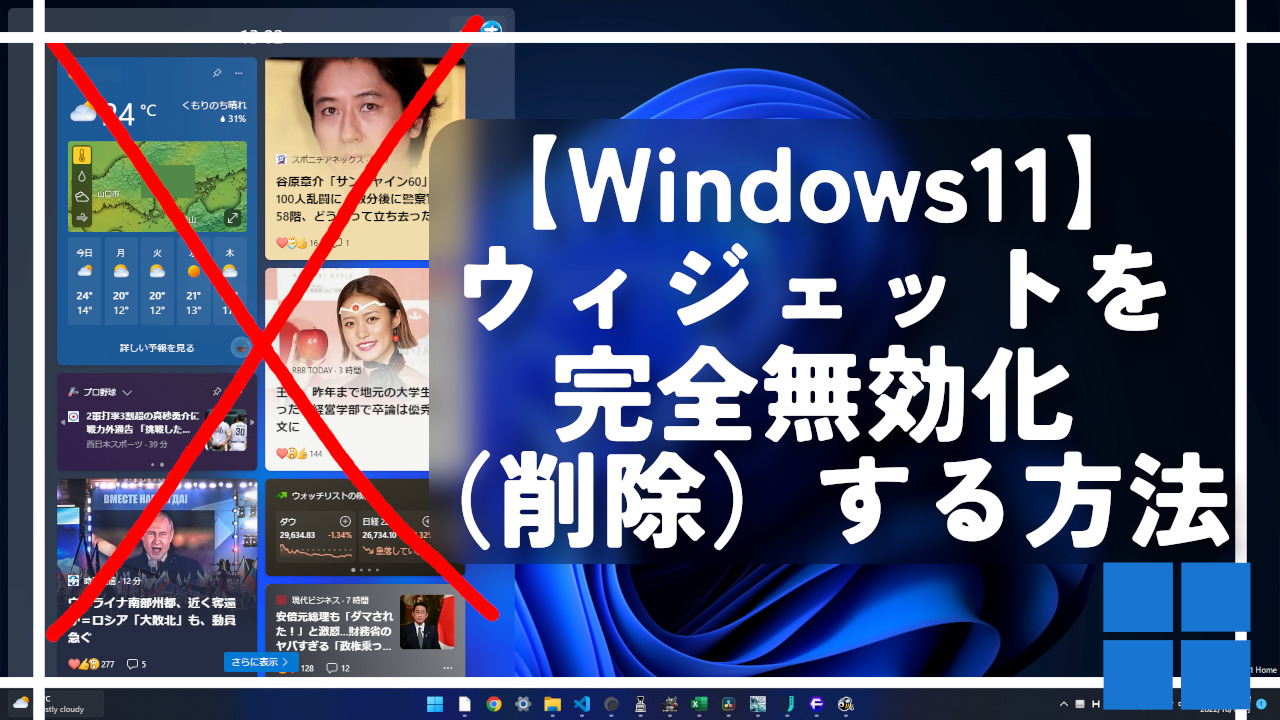



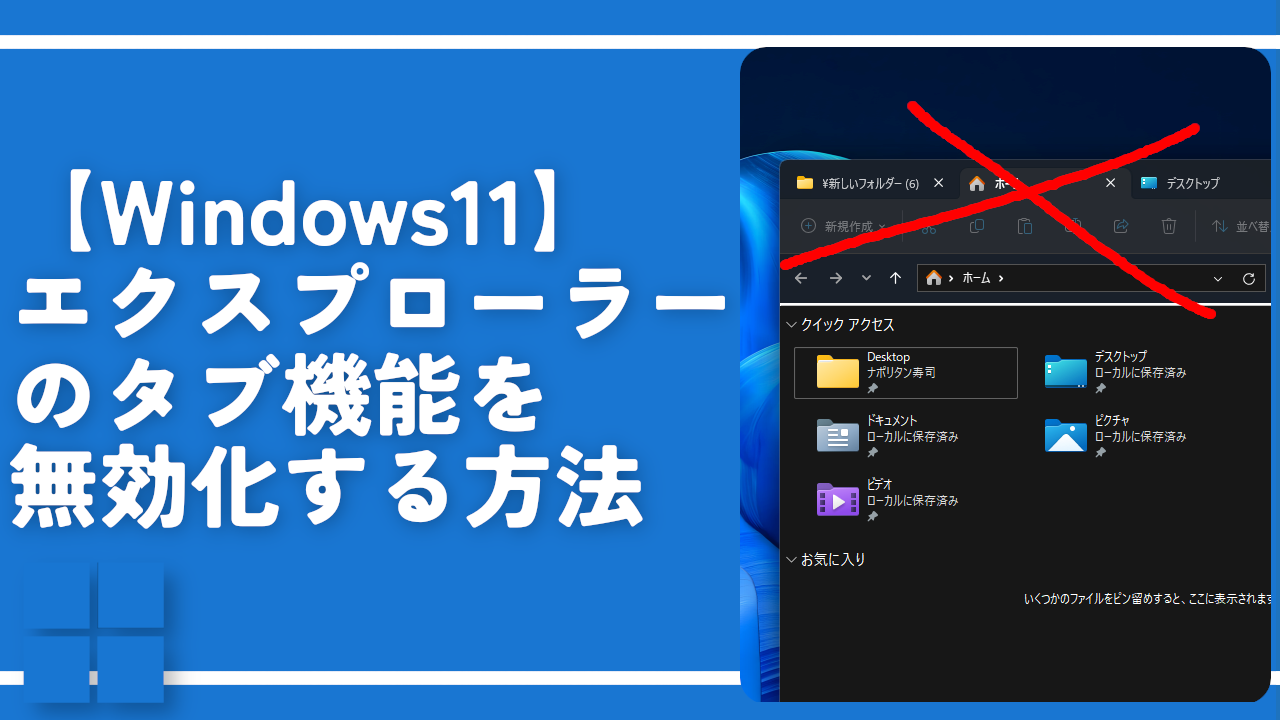
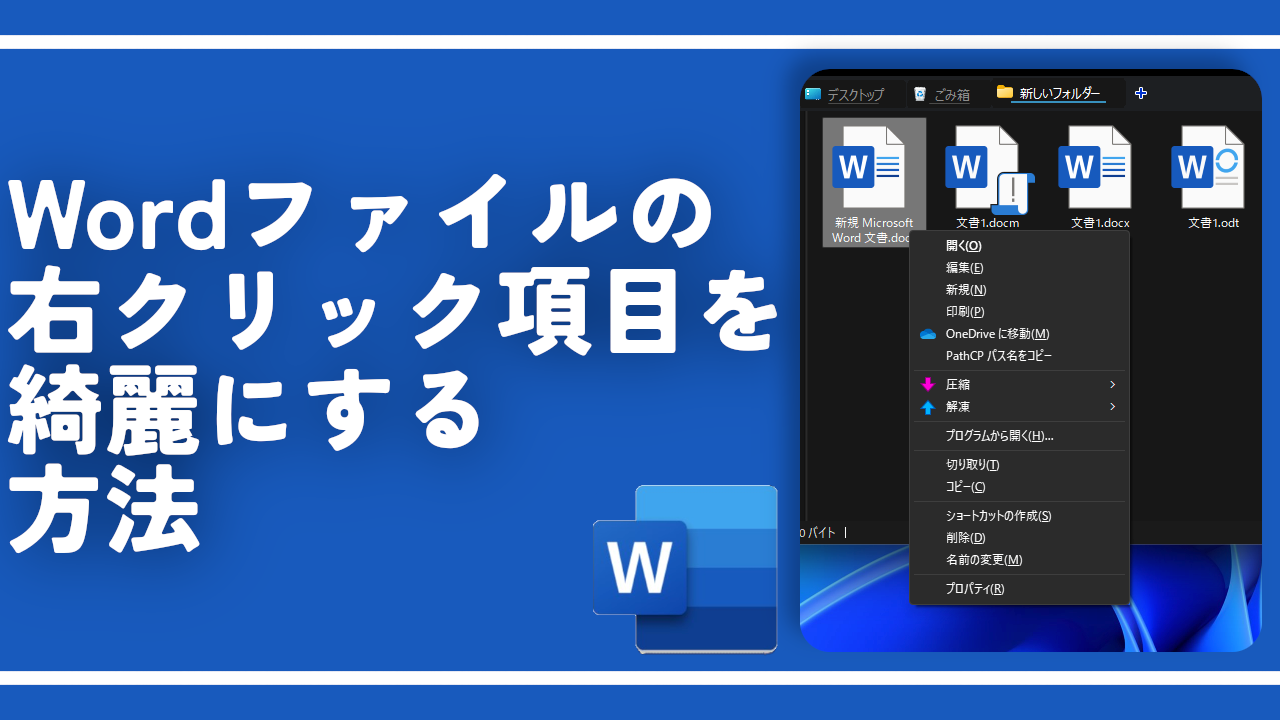

 「Cannon EOS R8」を2024年3月に買った時のメモ
「Cannon EOS R8」を2024年3月に買った時のメモ 【DPP4】サードパーティー製でレンズデータを認識する方法
【DPP4】サードパーティー製でレンズデータを認識する方法 【YouTube】一行のサムネイル表示数を増やすJavaScript
【YouTube】一行のサムネイル表示数を増やすJavaScript 【Vivaldi】カスタマイズ性に優れたブラウザのインストール方法
【Vivaldi】カスタマイズ性に優れたブラウザのインストール方法 【Clean-Spam-Link-Tweet】「bnc.lt」リンクなどのスパム消す拡張機能
【Clean-Spam-Link-Tweet】「bnc.lt」リンクなどのスパム消す拡張機能 【Youtubeフィルタ】任意のワードで動画をブロックする拡張機能
【Youtubeフィルタ】任意のワードで動画をブロックする拡張機能 【プライムビデオ】関連タイトルを複数行表示にするCSS
【プライムビデオ】関連タイトルを複数行表示にするCSS 【Google検索】快適な検索結果を得るための8つの方法
【Google検索】快適な検索結果を得るための8つの方法 【YouTube Studio】視聴回数、高評価率、コメントを非表示にするCSS
【YouTube Studio】視聴回数、高評価率、コメントを非表示にするCSS 【SkipAntennaSite】アンテナサイトを自動的にスキップするスクリプト
【SkipAntennaSite】アンテナサイトを自動的にスキップするスクリプト 飲んだお酒をメモ代わりに書いておく記事
飲んだお酒をメモ代わりに書いておく記事 【Condler】Amazonの検索結果に便利な項目を追加する拡張機能
【Condler】Amazonの検索結果に便利な項目を追加する拡張機能 ブログ記事を書く上で、極力使わないようにしている言葉
ブログ記事を書く上で、極力使わないようにしている言葉